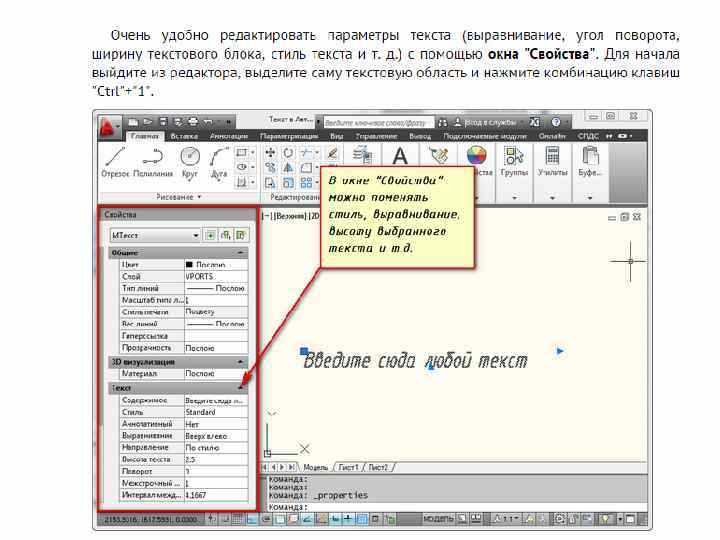
В процессе работы с растровыми изображениями в AutoCAD часто возникает необходимость корректировать яркость, чтобы улучшить визуальное восприятие или адаптировать картинку под проект. Изменение яркости важно при работе с фотографиями, сканами чертежей или картами, где контрастность и детализация играют ключевую роль. В AutoCAD для этого есть несколько методов, которые позволяют быстро и эффективно настроить изображение под конкретные задачи.
Основной инструмент для изменения яркости растровых изображений – это команда IMAGEADJUST. Она позволяет настраивать такие параметры, как яркость, контрастность и гамма-скоррекция. Чтобы увеличить яркость, достаточно ввести команду, выбрать изображение и задать необходимые параметры с помощью ползунка. Этот метод прост в использовании и позволяет быстро добиться желаемого результата без необходимости в сторонних редакторах.
Для более точной настройки яркости и контраста можно воспользоваться инструментами управления слоями и прозрачностью. Если растровое изображение не отображается должным образом на фоне чертежа, стоит уменьшить прозрачность слоя или изменить его порядок. Также важно помнить, что чрезмерное увеличение яркости может привести к потере деталей, поэтому оптимальные значения всегда зависят от типа и качества исходного изображения.
Не стоит забывать, что качество растровых изображений в AutoCAD сильно зависит от их разрешения. В случае низкого разрешения изображение может потерять четкость при увеличении яркости, что повлияет на точность работы. Если изображение размылено или пикселировано, рекомендуется использовать изображения с более высоким разрешением, чтобы получить четкие и детализированные результаты.
Изменение яркости изображения через команду «Цветовое изменение»
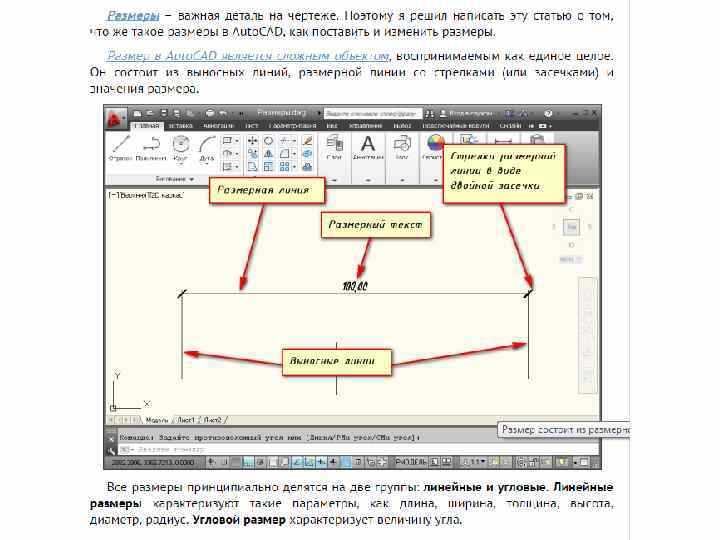
В AutoCAD для изменения яркости растровых изображений можно использовать команду «Цветовое изменение». Эта функция позволяет корректировать интенсивность цветов изображения, что особенно полезно для улучшения видимости объектов на чертежах. Процесс изменения яркости через команду прост и требует выполнения нескольких шагов.
Для использования команды выполните следующие действия:
- Введите команду IMAGEADJUST в командной строке или выберите её в меню. Это активирует инструмент для изменения параметров изображения.
- После активации команды на экране появится окно настроек. В нем будут доступные параметры, включая яркость, контрастность и гамму изображения.
- Перемещайте ползунок яркости для увеличения или уменьшения интенсивности цветов. Чем выше значение яркости, тем светлее будут участки изображения.
- Подтвердите изменения, чтобы они отобразились на изображении. Яркость можно настроить как в положительную, так и в отрицательную сторону, что позволяет гибко регулировать внешний вид изображения.
Кроме того, можно экспериментировать с контрастностью и гаммой для достижения нужного эффекта. Контрастность отвечает за разницу между светлыми и темными участками изображения, а гамма влияет на равномерность яркости по всей картинке.
Команда «Цветовое изменение» позволяет оперативно адаптировать изображения под требования конкретного проекта, улучшая восприятие чертежей и повышая точность работы с визуальными данными. Это особенно важно при создании сложных проектных документов, где контуры и детали должны быть четкими и легко различимыми.
Использование фильтра «Изменение яркости» для растровых объектов
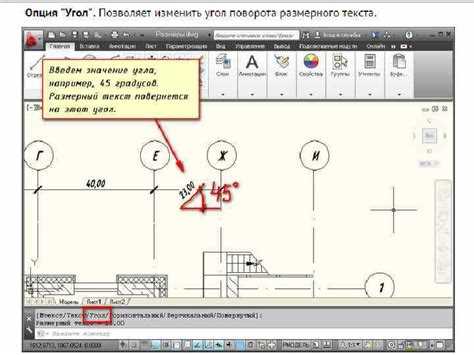
Фильтр «Изменение яркости» в AutoCAD позволяет точно настроить уровень яркости растровых объектов, улучшая их визуальное восприятие в проектах. Чтобы использовать этот фильтр, необходимо выполнить несколько простых шагов.
Сначала выберите растровое изображение, для которого требуется изменить яркость. Для этого используйте команду IMAGEADJUST, которая активирует настройки фильтров растровых объектов. В открывшемся диалоговом окне выберите параметр «Яркость». Ползунок, который появится в окне, позволяет увеличить или уменьшить яркость изображения в диапазоне от -100 до 100.
Значение 0 на ползунке означает отсутствие изменений, значения выше 0 увеличивают яркость, а ниже 0 – уменьшают. После установки желаемого значения нажмите OK, чтобы применить изменения.
Важно помнить, что увеличение яркости может привести к потере детализации в светлых областях изображения, особенно если яркость установлена слишком высоко. Чтобы избежать этого, рекомендуется постепенно увеличивать яркость, наблюдая за результатами в реальном времени.
Если необходимо вернуть изображение к исходному состоянию, используйте команду IMAGEADJUST снова и сбросьте яркость до 0.
Этот инструмент особенно полезен при работе с изображениями, где необходимо усилить контрастность между различными элементами растрового объекта, например, для лучшей читаемости текстов или выделения деталей на планах и схемах.
Как настроить контрастность и яркость одновременно
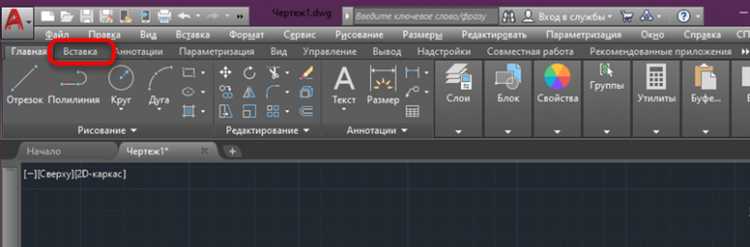
В AutoCAD для корректировки контрастности и яркости растрового изображения можно использовать команду «Настроить изображение» (ImageAdjust). Чтобы применить изменения сразу к обоим параметрам, выполните следующие шаги:
1. В командной строке введите команду «ImageAdjust» и нажмите Enter.
2. После этого выберите растровое изображение, которое нужно отредактировать.
3. Откроется диалоговое окно с ползунками для регулировки яркости и контрастности. Ползунок яркости позволяет уменьшить или увеличить светлоту изображения, в то время как ползунок контрастности изменяет разницу между темными и светлыми участками.
4. Чтобы настроить оба параметра одновременно, двигайте оба ползунка, отслеживая изменения на изображении. Начните с яркости: увеличьте её для улучшения видимости темных участков, затем отрегулируйте контрастность, чтобы повысить выраженность различий между светлыми и темными областями.
5. Когда параметры настроены, нажмите «OK», чтобы применить изменения. Если результат не удовлетворяет, повторите настройки с другими значениями.
Для более точной настройки можно использовать цифровые значения, введя их вручную в соответствующие поля. Это особенно полезно при работе с несколькими изображениями, где требуется одинаковая коррекция.
Применение команд «Печать» для корректировки яркости изображения
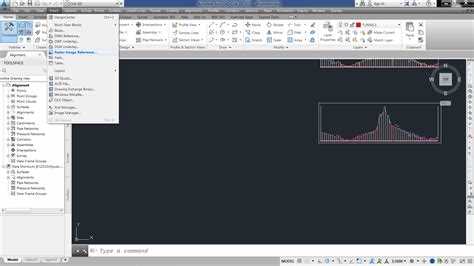
Процесс начинается с выбора команды «Печать» из главного меню. Затем, в окне настройки печати, выбирается соответствующий принтер или виртуальный PDF-принтер. Важно выбрать тот принтер, который позволяет настроить параметры яркости или контраста через диалоговые окна настроек.
В настройках цветов печати можно дополнительно настроить уровни яркости, контраста и насыщенности через параметры «Цвет» или «Чёрно-белая печать», в зависимости от того, нужно ли сохранить цветовое оформление изображения или оставить его монохромным. Для этого достаточно использовать ползунки или числовые значения, регулирующие светлоту и контраст.
При печати через PDF-принтер в некоторых случаях можно использовать встроенные параметры для управления яркостью изображения. Например, в настройках PDF-принтера можно выбрать опцию для коррекции яркости, контраста и насыщенности цветов, что улучшает качество финального документа.
Использование встроенных настроек для повышения видимости изображения
После вызова команды IMAGEADJUST откроется диалоговое окно с ползунками, которые регулируют яркость, контрастность и гамму изображения. Для улучшения видимости изображения увеличьте ползунок яркости, чтобы оно стало более светлым. Не забудьте скорректировать контрастность, если нужно выделить детали на изображении.
Если необходимо усилить видимость на фоне черного экрана или темной рабочей области, стоит настроить цвет фона. Для этого можно воспользоваться командой OPTIONS и в разделе Display изменить фон чертежа. Светлый фон позволяет сделать изображение более контрастным и заметным.
Кроме того, можно использовать слои для организации работы с растровыми изображениями. Изменение свойств слоев с растровыми изображениями, таких как прозрачность и наложение, помогает повысить четкость и видимость объекта на сложных чертежах.
Для точных настроек яркости также рекомендуется использовать инструменты управления плотностью пикселей при увеличении изображения. Это позволяет избежать потери четкости при изменении масштаба. Настроив плотность пикселей, вы сможете оптимально отобразить изображения при различных уровнях увеличения.
Преимущества работы с растровыми изображениями в форматах PNG и JPG

Формат PNG:
- Высокое качество изображения: PNG поддерживает сжатие без потерь, что сохраняет максимальную точность и качество изображения, особенно важно для графиков, схем и карт.
- Прозрачность: Формат поддерживает альфа-канал, что позволяет использовать изображения с прозрачным фоном. Это удобно при наложении изображений друг на друга, например, при создании слоев в AutoCAD.
- Лучше для изображений с четкими линиями: PNG отлично подходит для работы с изображениями, содержащими текст, схемы, чертежи или логотипы, где важна точность линий и отсутствие артефактов сжатия.
Формат JPG:
- Меньший размер файла: JPG использует сжатие с потерями, что значительно уменьшает размер файла без существенного ухудшения визуального восприятия, что удобно для работы с большими изображениями, например, фотографиями объектов.
- Подходит для фотографий: Формат идеально подходит для изображений с большими цветовыми переходами и текстурами, таких как фотографии, поскольку сжатие минимизирует файл без сильной потери качества.
- Высокая совместимость: JPG поддерживается практически всеми программами, что делает его удобным для обмена изображениями между различными системами и приложениями.
При выборе между PNG и JPG для работы в AutoCAD стоит учитывать, что PNG подходит для ситуаций, где требуется точность и прозрачность, а JPG идеален для изображений с плотными цветами и текстурами, где важен минимальный размер файла.
Как применять яркость к нескольким растровым изображениям одновременно

Для одновременной корректировки яркости нескольких растровых изображений в AutoCAD можно воспользоваться командой «Изменить растровое изображение» в сочетании с функцией многократного выбора объектов. Чтобы это сделать, выполните следующие шаги:
1. Выделите все растровые изображения, к которым необходимо применить изменения. Для этого используйте команду «Выбор» или выделите изображения мышью, удерживая клавишу Ctrl.
2. После выделения изображений откройте меню «Изображение» на панели инструментов. В появившемся списке выберите опцию «Изменить растровое изображение».
3. В диалоговом окне настройки растровых изображений будет доступна настройка яркости. Установите необходимое значение яркости для всех выбранных объектов. Это изменение будет применяться ко всем изображениям одновременно, без необходимости вручную редактировать каждое изображение по отдельности.
4. Подтвердите изменения и закройте диалоговое окно. Результат будет виден на всех выбранных изображениях сразу.
Такая методика позволяет существенно экономить время при работе с большим количеством изображений, обеспечивая однообразие в их визуальных характеристиках.
Оптимизация качества растрового изображения при изменении яркости
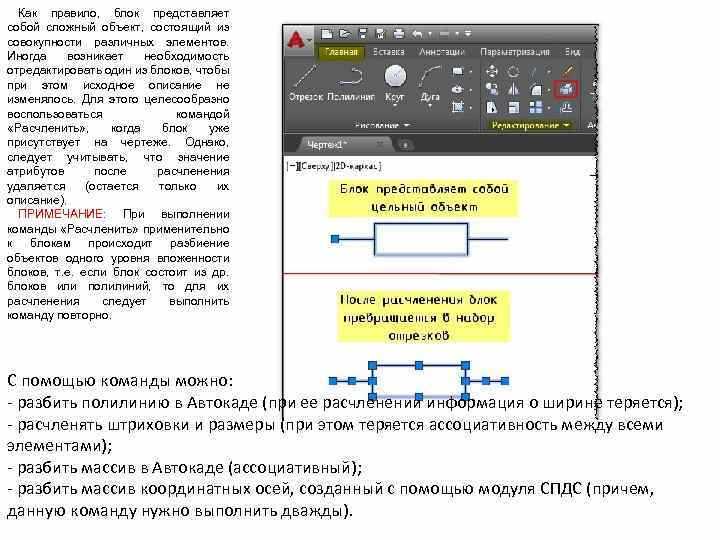
Изменение яркости растрового изображения в AutoCAD может повлиять на его визуальное восприятие, однако важно сохранить четкость и детали. Чтобы минимизировать потери качества, нужно правильно подходить к настройкам яркости и контраста, а также учитывать разрешение и формат изображения.
Первый шаг – это оценка исходного качества изображения. Прежде чем корректировать яркость, важно понимать, что увеличение яркости без учета других параметров может привести к потере деталей в светлых участках изображения. Использование инструмента «Коррекция яркости» в AutoCAD часто требует дополнительно настройки контраста, чтобы не ухудшить видимость объектов.
Для достижения оптимальных результатов используйте следующие методы:
1. Использование корректировок контраста и яркости одновременно. Увеличение яркости может привести к снижению контраста, что делает изображение более «плоским». Рекомендуется увеличить контраст одновременно с яркостью, чтобы сохранить баланс. Это можно сделать с помощью опции «Контраст» в инструментах редактирования растровых изображений.
2. Проверка разрешения изображения. Изображение с низким разрешением при изменении яркости может стать размытой или пикселизированной. Поэтому важно предварительно увеличить разрешение изображения перед изменением яркости, если оно недостаточно высоко для нужд проекта. Это улучшит детализацию при корректировке яркости.
3. Настройка цветового баланса. При изменении яркости следует также контролировать цветовой баланс изображения. Неправильная яркость может искажать оттенки, делая изображение слишком теплым или холодным. Использование инструмента для управления насыщенностью цветов поможет сохранить естественность изображения.
4. Использование слоев для корректировок. Если возможно, выполняйте изменения яркости на отдельном слое. Это даст возможность контролировать изменения и избежать нежелательных эффектов, которые могут возникнуть при применении яркости ко всему изображению сразу.
5. Предварительная обработка изображения. Для предотвращения потери качества лучше предварительно обработать изображение в графическом редакторе, например, в Photoshop или GIMP, где можно более точно настроить яркость и контраст, а затем импортировать изображение в AutoCAD. Это позволяет избежать появления артефактов и улучшить визуальную составляющую изображения.
6. Использование форматов с высокой динамической яркостью. Для работы с изображениями, требующими значительных изменений яркости, предпочтительнее использовать форматы с более широким диапазоном яркости, такие как TIFF или PNG, которые сохраняют больше информации о светлых и темных участках изображения.
Вопрос-ответ:
Как увеличить яркость растрового изображения в Автокаде?
Для увеличения яркости растрового изображения в Автокаде можно использовать команду «Изменить растровое изображение». В открывшемся диалоговом окне потребуется выбрать опцию «Изменить яркость» и настроить ползунок, чтобы увеличить или уменьшить яркость изображения. После внесения изменений нажмите «ОК», чтобы сохранить результат.
Можно ли повысить яркость изображения в Автокаде, не изменяя его контраст?
Да, можно. Для этого нужно в том же диалоговом окне «Изменить растровое изображение» использовать только ползунок яркости, не трогая ползунок контраста. Изменив только яркость, вы сможете сделать изображение светлее или темнее, не изменяя его контрастности.
Какой максимальный эффект можно достичь, увеличив яркость изображения в Автокаде?
Увеличение яркости позволяет сделать изображение более светлым, но важно помнить, что слишком высокая яркость может привести к потере деталей на изображении. Для достижения лучшего эффекта рекомендуется регулировать яркость в сочетании с другими параметрами, такими как контраст и насыщенность.
Как сохранить изменения яркости растрового изображения в Автокаде?
После того как вы настроите яркость изображения, важно сохранить изменения. Для этого нужно просто закрыть диалоговое окно «Изменить растровое изображение» и сохранить чертеж. Автокад автоматически применит изменения к растровому изображению в проекте.